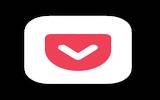虽然只要进到 Chrome 的设定里,就能删除历史浏览记录、快取、已储存的资料等内容,但每次删除都要跑一遍流程,其实也挺麻烦的,特别是对跟别人共用电脑,或有些东西不想让其他人看到,更是经常使用,而这篇要介绍的 History Eraser 免费扩充外挂,就能实现免进到设定,即可轻松一键删除指定 Chrome 资料,甚至连关闭所有分页、App 功能都有。
History Eraser 一键清除 Chrome 浏览记录、快取、Cookies 等资料的免费扩充外挂
这套 History Eraser 虽然目前只有英文界面,但使用方式非常简单,下方会大致教你怎么使用。点我进到扩充外挂的安装页面后,点选右上角 "加到 Chrome":
上方会跳出这讯息,点选 "新增扩充功能" 进行安装:
右上角这蓝红白的图示就是这套,点选之后会开启工具视窗,画面列出的这些资料都能进行删除,像是历史浏览记录(browsing history)、下载历史(download history)、Cookies、清空快取(Cache)、储存的密码(saved passwords)、系统档案(file systems)等等,非常多:
下方也有一些进阶功能,如:清除前关闭所有分页(Close all tabs…)、清除之后关闭 Chrome(Close Chrome…..)、清除后重新启用分页(Reload active…),有需要的就把它打勾:
如果你不知道怎么选的话,下方也提供三种模式,Easy 为最轻度,只会删除历史浏览、下载历史、Cache ; Medium 为中度 ; Hard 则是重度。选择 Hard 时会跳出警讯,Chrome 几乎会完全清空,已储存的密码也会被删除。对一般人而言 Easy 就够了:
决定好要删除的资料后,按右下角 Run 就会开始处理,待上方出现 Cleaning Complete 代表完成:
另外也能针对单一选项进行删除,按最右边的垃圾桶图示:
也能指定要删除的资料时间,预设为这时候之前,可以改成过去一小时、二小时、四小时、或是一周之类:
补充资料
History Eraser 扩充外挂安装页面:点我前往